Acest site folosește
cookie-uri pentru funcționalitate bună, și pentru îmbunătățire continuu.
Se află numai cookie pentru a menține funcționarea site-ului și anunțurile Google.
Acest site folosește
cookie-uri pentru funcționalitate bună, și pentru îmbunătățire continuu.
Se află numai cookie pentru a menține funcționarea site-ului și anunțurile Google.
»» 25.OCT.2017 / actualizat: ---facebook/twitter
Funcția Num Lock: Unele tastaturi au două taste numerice. Unul deasupra butoenelor de alfabet, și unul în partea dreaptă a tastaturii numit taste dedicate, și lipseste de obicei din notebook-uri sau laptop-uri pentru a fi compact în dimensiuni. Cea din partea dreaptă este folosit rar, și este necesar activarea butonului Num Lock din partea dreaptă sus a tastaturii. Acest buton Num Lock activează sau dezactivează tastatura numerică.
Sfat rapid: În cazul în care tastele numerice din partea dreapta sunt dezactivate, în general nimic nu se întâmplă după atingere, doar cursorul se deplasează la începutul liniei de text actual. Dacă trebuie să utilizați frecvent cheia numerică, vă recomandăm să activați butonul Num Lock.

Butoanele Caps Lock și Scroll Lock funcționează ca și butonul Num Lock. Primul vă ajută să comutați între majuscule și minuscule, în timp ce celălalt oprește sau dezactivează derularea. Ca și butonul Num Lock, puteți seta aceste butoane la fel. Pornit sau Oprit. Dacă nu doriți să restricționeze aceste funcții într-un anumit stat, dar vreți să știți când este pornit sau oprit, activați avertizarea audio.



Dacă doriți să fie activat permanent tasta Num Lock, schimbați înregistrarea în baza de date după cum urmează:
Atenție!
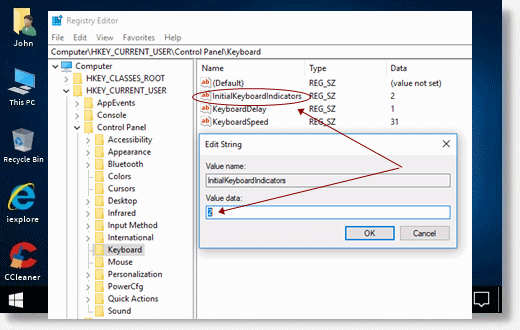
Notă: (Dacă este necesar, repetați aceeași operație sub HKEY_USERS\Default\Control Panel\Keyboard). De asemenea, puteți utiliza următoarele numere pentru a activa NumLock, CapsLock / ScrollLock în loc de 0 (zero):
Descărcați fișierul InitialKeyboardIndicators.reg gata pregătit. Pur și simplu faceți clic pe fișierul descărcat și imediat se adaugă la baza de date, nu trebuie efectuat manual nimic.
Descărcați fișierul restore.reg gata pregătit. Doar faceți clic pe fișierul descărcat și se va restabili imediat baza de date de înregistrare la setările originale.
TERMINAT